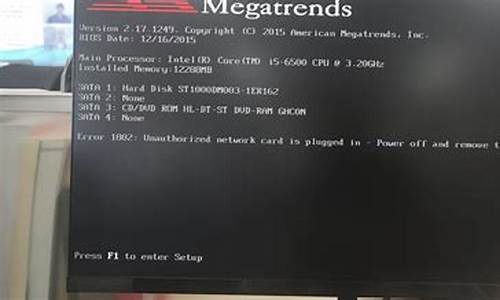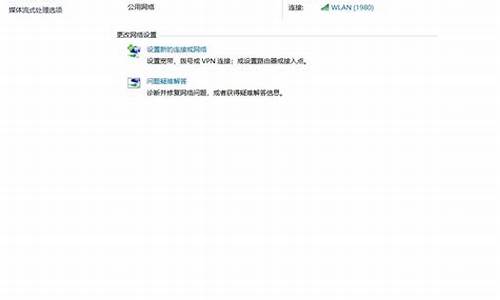您现在的位置是: 首页 > 电脑故障 电脑故障
ghost32手动安装教程iso_ghost32怎么安装iso
tamoadmin 2024-09-05 人已围观
简介1.下载了ghost win7sp1 32位iso系统怎么用u盘装 需要解压吗2.如何使用ghost手动安装系统3.雨林木风win732位系统安装教程|雨林木风win732系统怎么装4.手动ghost怎么用5.怎么安装ISO镜像的系统 许多用户根据win7系统具有的安全性、兼容性好等特点,选择在电脑中使用win7系统。如果内存不足的情况下,建议安装win7 32位系统。若不清楚具体如何操作,那么按
1.下载了ghost win7sp1 32位iso系统怎么用u盘装 需要解压吗
2.如何使用ghost手动安装系统
3.雨林木风win732位系统安装教程|雨林木风win732系统怎么装
4.手动ghost怎么用
5.怎么安装ISO镜像的系统

许多用户根据win7系统具有的安全性、兼容性好等特点,选择在电脑中使用win7系统。如果内存不足的情况下,建议安装win7 32位系统。若不清楚具体如何操作,那么按照以下提供的win7 32位安装版系统下载与安装教程来安装。
一、重装准备:
1、当前系统可以正常运行,备份C盘和桌面文件
2、系统镜像: win7 32位系统下载
3、解压工具: WinRAR 4.20简体中文版
二、win7 32位安装版系统安装教程
1、下载win7 32位安装版镜像到C盘之外的分区,比如D盘,右键解压出来;
2、双击?安装系统.exe?,打开Onekey Ghost,默认会加载映像路径,选择安装在C分区,点击确定;
3、提示将删除C盘所有数据,点击是,立即重启计算机;
4、重启进入以下界面,执行系统的解压过程;
5、解压完成后,自动重启后开始win7 32位安装版的安装;
6、最后启动进入win7 32位安装版桌面,即可完成。
以上内容便是关于win7 32位安装版系统下载与安装教程,大家可以进行下载并安装。
下载了ghost win7sp1 32位iso系统怎么用u盘装 需要解压吗
很多人自己不会安装系统,都是花钱找别人装系统,其实我们只需到网上下载.iso格式的系统文件,就可以自己免费安装,那么有了iso文件怎么安装系统呢?iso文件是一种压缩文件,可以解压安装,也可以通过U盘安装,下面小编教大家如何用iso文件装系统的详细步骤。
相关教程:
win10原版系统iso镜像怎么安装
win7原版系统镜像怎么安装
安装系统时提示您还没有指定ghost32/ghost64位置怎么解决
安装准备:
1、iso文件:windows7系统下载
2、解压工具:WinRAR或好压等等
3、如果当前系统可以正常启动,直接解压安装,如果系统无法启动,需要通过U盘安装
4、如果要解压安装,当前32位系统就下载32位iso文件,一般带有x86,如果当前是64位系统,就下载64位iso文件,一般带有x64,32位装64位或64位装32位,需要借助U盘安装
5、安装系统前记得备份好C盘和桌面的文件
方法一:U盘安装方法
pe下怎么安装iso文件
方法二:iso文件直接解压安装
1、使用WinRAR将iso解压到C盘之外的分区,比如解压到F盘;
2、解压文件不能放C盘或桌面,文件夹不能有中文,如图所示;
3、双击“安装系统.exe”打开OnekeyGhost,默认选择“还原分区”,映像路径是.gho,然后选择安装位置,一般是C盘,或根据大小选择,点击确定;
4、有些用户会提示“没有指定ghost32/ghost64位置”,这时候点击“Ghost32”或“Ghost64”;
5、在PESOFT下的GHOST目录选择GHOST32.EXE或GHOST64.EXE,点击打开;
6、这时候Ghost32或Ghost64就打上勾号,选好之后点击确定;
7、弹出提示框,提醒将删除C盘数据,并执行还原,点击是,如果有“修复引导的选项”,也要勾选;
8、重启进入这个界面,执行系统的解压过程,等待执行;
9、解压完成后自动重启,此时进入这个界面,执行组件安装和系统配置过程;
10、最后启动进入全新系统界面,完成iso文件安装系统过程。
以上就是iso文件怎么安装系统的全部过程,还不懂怎么用iso文件装系统的朋友,可以学习下上述方法。
如何使用ghost手动安装系统
系统文件一般有二种格式:ISO格式和GHO格式。ISO格式又分为原版系统和GHOST封装系统二种。只要用解压软件WinRAR解压后有大于600M(WIN7一般2G)以上的GHO文件的,是GHOST封装系统,PE里的大智能装机PE版软件可以直接支持还原安装。如果解压后没有大于600M以上的GHO文件的是原版ISO格式系统,要用安装原版XP和WIN7的方法安装。
==========================
主要步骤:
第一步:制作前的软件、硬件准备
第二步:用大U盘装系统软件制作启动U盘
第三步:下载您需要的gho系统文件并复制到U盘中
第四步:进入BIOS设置U盘启动顺序
第五步:用U盘启动快速安装系
==========================
下面是比较全面的U盘安装系统方法整理:分为Ghost版和原版。
ghost版
1.直接在原系统中虚拟光驱装载,运行包内自带ghost工具
2.开机按F12进入U盘-PE-虚拟光驱加载,运行包内自带ghost工具
3.进PE装载iso,再用PE中的手动ghost工具安装虚拟磁盘中的GHO文件
原版
1.直接在原系统中虚拟光驱装载运行(只能低版本向上升级安装)
2.进PE虚拟光驱装载后运行(win7 win8 win8.1不适用,会卡在收集旧版本信息处)
3.进PE装载iso,返回WINPE桌面,双击运行“windows通用安装器Win$man”,找到虚拟磁盘sources下的“install.wim”安装系统,即使用PE里的Win$Man来安装
雨林木风win732位系统安装教程|雨林木风win732系统怎么装
有自动重装系统的为什么要手动的啊?如果你电脑可以开机的话建议你用小鱼一键重装系统软件进行重装,三步就能够搞定系统重装,而且操作非常简单,电脑小白都可以轻松上手。这是最简单的方法,下面介绍复杂的方法:
如果不能开机的话用U盘装系统或者系统盘装。
U盘装系统:开启电脑,(台式机按住DEL,笔记本一般按F2),设置要装机电脑BIOS,在计算机启动的第一画面上按"DEL"键进入BIOS (可能有的主机不是DEL有的是F2或F1.请按界面提示进入),选择Advanced BIOS Features 。
2,将Boot Sequence(启动顺序) 设定为USB-ZIP,第一,设定的方法是在该项上按PageUP或PageDown键来转换选项。设定好后按ESC一下,退回BIOS主界面,
选择Se and Exit(保存并退出BIOS设置,直接按F10也可以,但不是所有的BIOS都支持)回车确认退出BIOS设置。也有的电脑直接按F8,F11等等也能直接调出来直接设置启动顺利的
3,设置完成后,将您制作好的U盘(用老毛桃或大制作一个U盘启动盘,但是切记不要用老毛桃或大的系统,他们的系统会修改主页且会在后台偷偷帮你下一些没用的软件,让系统很快就变慢变卡,可以到小鱼系统网站下载一个系统镜像,他们家的系统比较安全稳定,而且安全无毒,无恶意插件)插入USB接口(最好将其他无关的USB设备暂时拔掉)
重启电脑看看启动效果吧
4,进入第一个“运行windows PE(系统安装)” 默认的就是进入PE,里面还有另外的工具,在这里就不说明了,这就是PE系统了。开始里的工具好多,就不再给图列出了。
如果有自动安装的就选自动安装,那就只要运行自动安装,然后选择你下载好的系统镜像就能自动进入安装程序,如果没有就要手动去安装了:
进入pe系统
点击桌面上的手动克隆安装图标(有时也会命名为Ghost 32等)
出现的界面:点击ok,进入ghost
下图为进入ghost的界面
现在只介绍装系统的步骤:
依次点击:local—partition—from image
跳出的窗口如下:
在下拉的浏览列表中,选择你的gho文件的位置。最好将GHO文件放在根目录,这样容易找到,ghost软件对文件夹名为中文的,会出现乱码,然你看不懂。
选择好后GHO文件后,点击open,
这里没什么好选择,直接点击OK
现在出现的窗口你就选择你要装的那个盘(看Size 一般大的数据就是硬盘,小的就是U盘),选择硬盘,然后点击OK
出现如下窗口后,辨认你的系统要装在哪个盘,从size那一栏的磁盘大小数据辨认你的盘符,一般选第一个,是C盘,选中后,点击ok。
提示你是否真的要重装分区,想重装的,点击yes,不想重装的点击no。
完成上述步骤后,就会自动重装系统了。
手动ghost怎么用
雨林木风是很多人最早接触的系统之一,现在用户使用比较多的是雨林木风win7系统,如果硬件配置比较低,比如内存2G,一般是安装32位系统,有用户下载雨林木风win732系统之后不懂怎么装,其实雨林木风win732位安装方法很简单,只需解压就可以安装,下面小编跟大家分享雨林木风win732位系统安装教程。
安装须知:
1、如果当前系统可以正常使用,直接解压从硬盘安装,如果系统已经损坏,需要用U盘安装
2、如果提示无法运行安装程序,说明安装工具只适用32位或64位系统,此时可以提取gho文件,然后下载onekeyghost安装,onekeyghost安装系统步骤
相关教程:安装系统时提示您还没有指定ghost32/ghost64位置怎么解决
一、安装准备
1、备份C盘及桌面重要文件
2、系统下载:雨林木风ghostwin732位一键装机版V2017
3、解压软件:WinRAR或好压等解压工具
二、U盘/光盘安装方法:
雨林木风系统u盘安装教程
雨林木风光盘pe安装步骤
三、雨林木风win732位系统安装步骤如下
1、雨林木风win732位系统下载后是iso格式的文件,要下载到C盘之外的分区,比如D盘,右键使用WinRAR等软件解压出来;
2、不要解压到C盘或桌面,解压后的雨林木风win732位系统安装文件,如图所示;
3、双击安装系统.exe,打开安装工具onekeyghost,选择“还原分区”,加载映像路径win7.gho,选择安装位置如C盘,点击确定;
4、弹出提示框,程序准备就绪,直接点击是,立即重启进行计算机还原;
5、重启电脑后,进入到这个界面,执行C盘格式化以及系统还原到C盘过程;
6、上述过程结束后,电脑会再次重启,进入这个界面,开始安装雨林木风win732位系统;
7、安装过程需要5-8分钟的时间,最后启动进入雨林木风win732位系统桌面,雨林木风win732位系统安装过程结束。
雨林木风win732位系统安装教程就是这样了,只要当前系统可以正常使用,直接解压就可以一键安装,有需要的用户可以学习下这个方法。
怎么安装ISO镜像的系统
如何手动运行ghost?
1、在系统PE界面选择“手动GHOST”选项,进入ghost选项界面,默认选项进入ghost主界面。进入手动GHOST主界面,点击确认进入ghost操作菜单。
2、)通过光盘或U盘启动盘启动至PE系统中,运行GHOST备份还原工具。2)按下图箭头顺序依次选择打开。3)找到下载的系统镜像所在盘。4)找到系统镜像点打开“Open”。5)然后点OK。6)选择需要还原安装的物理磁盘。
3、U盘插入在电脑上开机后不断的按F12键,在出现选择启动盘时用键盘的上下箭头选择U盘后按回车键。从U盘启动进入到这个页面,按上下方向键选择02回车运行pe系统。
4、网上下载的ghost版win系统。一般下载下来的是ios后缀文件,用解压缩软件(winrar)解压,找到里面gho后缀的一个大文件(500M以上),这是ghost镜像文件,之后用带ghost软件的启动盘启动,进入ghost手动操作。
5、硬盘安装W7旗舰版的操作(适合无光驱或者不想浪费光盘的用户,但是需要你有一个可以使用的Windows系统)参考系统基地安装教程。
手动GHOST安装系统教程手动ghost需要一个ghost光盘,或者ghost启动U盘。然后重启进入bios设置从刻录的光盘,U盘启动。进入ghost操作界面,点击同意OK继续。依次找到options-partition-formimage菜单,如图。
几种方法:在现在的系统下,解压出下载的ISO里面应该有安装系统.exe这个程序和win7的GHO文件。打开安装系统,(解压出一文件最好放在不是中文的文件夹内)确定就会重启自动GHOST好WIN7的了。
进入GHOST主界面,点击确认进入ghost操作菜单。选择系统恢复,顺序是Local—Parfifion—FromImage。选择要还原的系统镜像,可选择本地镜像或者U盘镜像文件,放置在非系统盘即可。选择要覆盖的磁盘,一般默认为C盘。
U盘插入在电脑上开机后不断的按F12键,在出现选择启动盘时用键盘的上下箭头选择U盘后按回车键。从U盘启动进入到这个页面,按上下方向键选择02回车运行pe系统。
如何用ghost装系统?1、几种方法:在现在的系统下,解压出下载的ISO里面应该有安装系统.exe这个程序和win7的GHO文件。打开安装系统,(解压出一文件最好放在不是中文的文件夹内)确定就会重启自动GHOST好WIN7的了。
2、右键本地硬盘的ghostwin7系统iso镜像,使用WinRAR等工具解压出来。将最大的gho文件wingho和ghost装机软件放到同一目录,比如D盘,不要放C盘或桌面。
3、ghost安装系统步骤是,点击系统PE界面选择手动ghost选项,进入ghost选项界面。进入手动ghost选项界面,点击确认进入ghost操作菜单。
4、方法/步骤\x0d\方法一:通过解压缩iso文件来安装系统。\x0d\对此我们需要给电脑安装压缩软件,推荐使用“WinRAR”或“WinZIP”软件。
5、进入GHOST主界面,点击确认进入ghost操作菜单。选择系统恢复,顺序是Local—Parfifion—FromImage。选择要还原的系统镜像,可选择本地镜像或者U盘镜像文件,放置在非系统盘即可。选择要覆盖的磁盘,一般默认为C盘。
手动运行ghost重装系统方法1、几种方法:在现在的系统下,解压出下载的ISO里面应该有安装系统.exe这个程序和win7的GHO文件。打开安装系统,(解压出一文件最好放在不是中文的文件夹内)确定就会重启自动GHOST好WIN7的了。
2、将U盘插入另一台电脑,在电脑上面下载一个通用PE工具箱到U盘里面,然将U盘插入需要装系统的电脑上面的USB接口,在PE界面选择中手动GHOST选项,然后进入ghost选项的界面。
3、ghost安装系统步骤是,点击系统PE界面选择手动ghost选项,进入ghost选项界面。进入手动ghost选项界面,点击确认进入ghost操作菜单。
4、手动GHOST安装系统方法如下:首先制作U盘的PE引导盘,然后下载ghost系统的ISO镜像。
5、硬盘间的复制:有些朋友可能遇到这种情况,比如有两个容量一致的硬盘,其中一个有可以正常运行的操作系统,另一个则为空盘,那么你无需在第二块硬盘上安装WIN98,只需要使用GHOST在很短的时间内就可以完成这项工作。
6、U盘插入在电脑上开机后不断的按F12键,在出现选择启动盘时用键盘的上下箭头选择U盘后按回车键。从U盘启动进入到这个页面,按上下方向键选择02回车运行pe系统。
怎样用GHOST32安装系统按照正常方式安装操作系统,但是在恢复选项中,请选择“从硬盘映像还原”。选择您之前提取分区映像的文件夹,并安装您选择的操作系统。安装完成后,您需要安装其他必要的驱动程序和软件。
ghost安装系统步骤是,点击系统PE界面选择手动ghost选项,进入ghost选项界面。进入手动ghost选项界面,点击确认进入ghost操作菜单。
右键本地硬盘的ghostwin7系统iso镜像,使用WinRAR等工具解压出来。将最大的gho文件wingho和ghost装机软件放到同一目录,比如D盘,不要放C盘或桌面。
进入GHOST主界面,点击确认进入ghost操作菜单。选择系统恢复,顺序是Local—Parfifion—FromImage。选择要还原的系统镜像,可选择本地镜像或者U盘镜像文件,放置在非系统盘即可。选择要覆盖的磁盘,一般默认为C盘。
启动Ghost32备份软件,如图所示。显示AboutSymantecGhost欢迎界面,点击OK按钮。如图所示,弹出软件主菜单。点击Local项右侧向右箭头,选择Partition→ToImage项。
一、安装准备:
1、iso镜像文件:win7硬盘版系统下载
2、解压工具:WinRAR或好压等等
二、新手安装iso镜像文件详细步骤如下
1、以ghost系统iso镜像为例,右键使用WinRAR将iso镜像文件解压到C盘之外的分区,比如解压到F盘;
2、解压文件不能放C盘或桌面,否则无法安装,而且文件夹不能有中文,解压后的文件如图所示;
3、双击“安装系统.exe”打开Onekey Ghost,默认选择“还原分区”,映像路径是win7.gho,然后选择安装位置,一般是C盘,或根据磁盘大小选择,点击确定;
4、如果提示“没有指定ghost32/ghost64位置”,这时候点击“Ghost32”或“Ghost64”;
5、在PESOFT下的GHOST目录选择GHOST32.EXE或GHOST64.EXE,点击打开;
6、这时候Ghost32或Ghost64就打上勾号,选好之后点击确定;
7、弹出提示框,提醒将删除C盘数据并执行还原,点击是,如果有“修复引导的选项”,也要勾选;
8、此时电脑重启进入这个界面,执行系统还原过程,该过程一般5分钟左右,等待进度条完成即可;
9、操作完成后电脑会再次重启,此时进入这个界面,执行系统组件安装和系统配置过程;
10、最后启动进入全新系统界面,iso镜像文件就安装完成了。